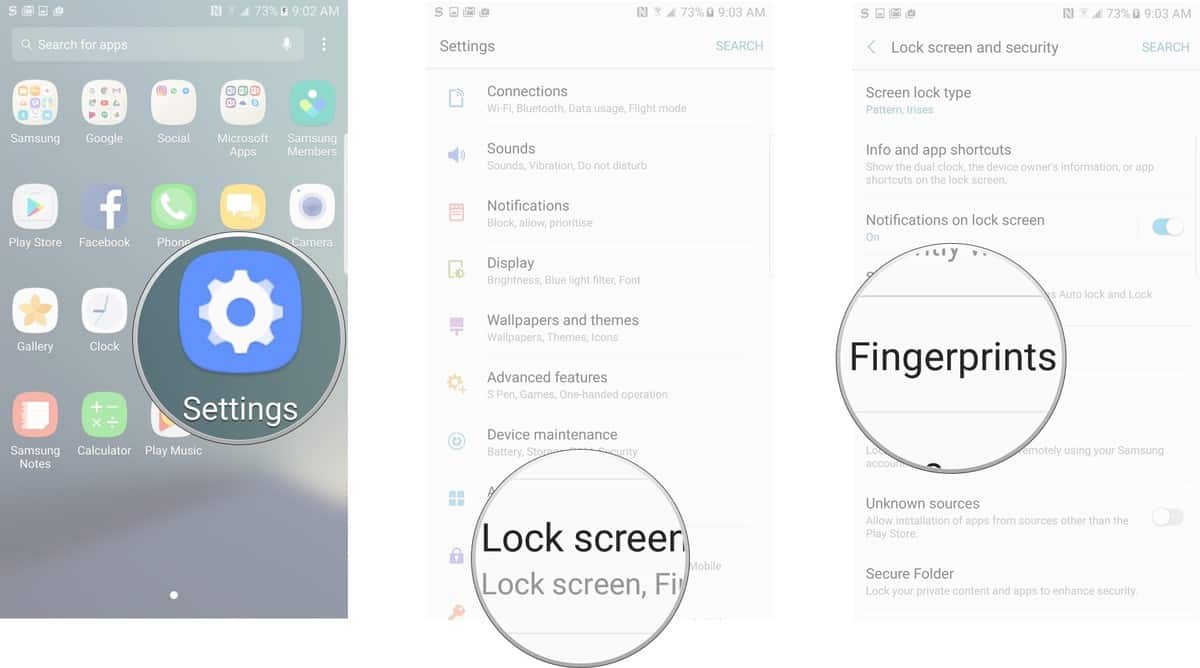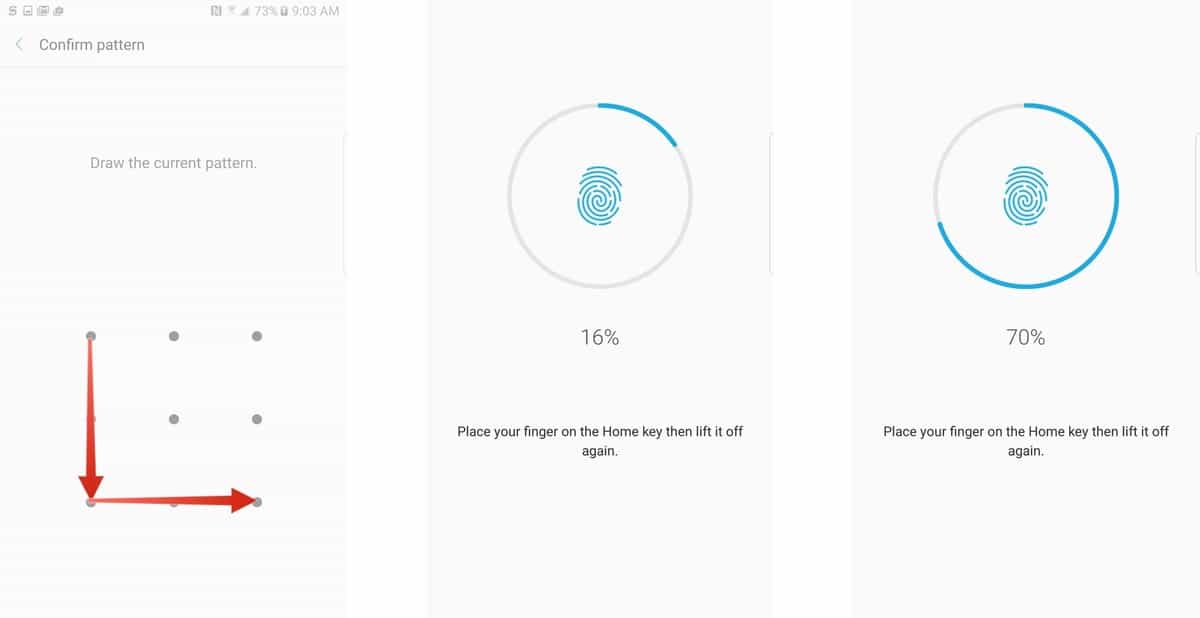Os 8 passos são bastante simples e diretos, sendo provável que não tenha problemas durante os passos descritos abaixo, podendo ser feito por qualquer um. Se ainda não possui o novo smartphone da Samsung, confira nosso comparativo com o antecessor Galaxy S7 Edge, além dos motivos para comprar o Galaxy Note 7 e também outras razões para aguardar mais um pouco antes de decidir qual caminho seguir: mudar de sistema ou esperar a chegada do Galaxy S8, que será revelado no próximo ano.
8 passos para configurar digitais no Galaxy Note 7
1 – Abra as configurações do aparelho; 2 – Siga para o menu de Segurança; 3 – Toque em Digitais;
4 – Desbloqueie seu telefone com o método que já tiver configurado antes desse tutorial; 5 – O telefone solicitará que pressione o botão Home com o dedo e então tirar o dedo do botão; 6 – Permaneça pressionando o botão das diversas maneiras indicadas pelo Galaxy Note 7. Quanto mais maneiras posicionar o seu dedo, mais fácil se tornará desbloquear o telefone em tentativas futuras
7 – Confirme a adição da digital; 8 – Toque no botão Adicionar Digital caso queira incluir novas digitais, repetindo os passos 5 e 6 mencionados anteriormente. Veja também:
7 problemas do Android Marshmallow e como resolvê-los 30 passos para configurar o Galaxy Note 7 10 apps para ver filmes e séries no Android
Está usando o reconhecimento das digitais em seu Galaxy Note 7?
O tutorial foi útil? Prefere usar a nova função de reconhecimento pela íris do olho? Qual seu método favorito de tornar o acesso ao seu smartphone mais seguro? Nos fale sobre suas impressões do Galaxy Note 7 em nossa seção de comentários! Fonte e Imagens: Android Central